系列: 配置 Nuance Mix Bot 集成
将 Nuance Mix 凭据添加到 Genesys 云
本文介绍了如何将 Nuance Mix 中的凭据复制到 Genesys Cloud Nuance Mix 集成中。
注释:
- 在完成此任务之前,Nuance 必须将您的帐户启用为服务帐户。 此过程可能需要长达 72 小时。
- 确保导航到 Nuance Mix 配置文件的 “ 服务凭证” 部分,然后使用此处列出的客户端 ID 和客户端密钥凭证。 如果您使用来自任何其他区域的凭证,集成将失败。
要从 Nuance Mix 复制凭据然后将其添加到 Genesys Cloud Nuance Mix 集成中,请执行以下步骤:
- 在 Genesys 云中打开 Nuance Mix 集成:
- 单击 管理员。
- 在 “ 集成” 下,单击 “ 集成”。
- 点击菜单> IT与集成>集成。
- 调用 Nuance Mix Bot
- 单击配 置 选项卡。
- 单击 “ 配置”。 将打开 “配置凭据” 对话框。
- 获取 Nuance Mix 客户端 ID:
- 登录到你的 Nuance Mix 账户。
- 单击您的用户名,然后单击 个人资料。
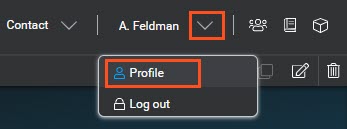
- 在 “配置文件” 视图中,导航到 “ 服务凭证” 部分。 注意: 如果尚未创建凭据,请单击 创建服务凭据。
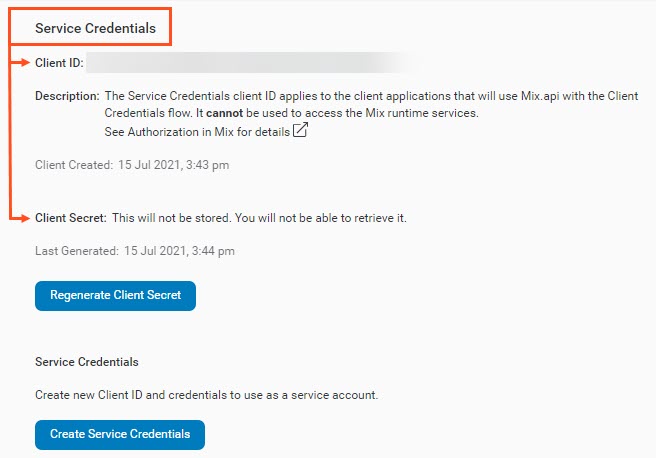
- 在 服务凭据下,将 客户端 ID 复制 到剪贴板。
- 在 Genesys Cloud 配置凭据 对话框中,将在步骤 2d 中复制的客户端 ID 粘贴到 客户端 ID 框中。
- 获取 Nuance Mix 客户端密钥:
- 在 Nuance 混合 配置文件 视图中,单击 “ 重新生成客户端密钥”。
- 将 客户端密钥复制 到剪贴板。 警告: 离开此页面后,您将无法再次访问客户端密钥。 确保将此号码存储在安全的位置。
- 在 Genesys Cloud 配置凭据 对话框中,将在步骤 4b 中复制的客户端密钥粘贴到 客户端密钥 框中。
- 单击 “ 确定”。
- 单击 “ 保存”。
该页面显示 Nuance 帐户中可用的已发布机器人的列表。
:上一篇推荐文章下一篇推荐文章: 将机器人添加到 Nuance Mix 集成

